Messenger nie może otworzyć załącznika lub linku? Oto co robić

Messenger nie może otworzyć załącznika lub linku? Dowiedz się, jak rozwiązać ten problem dzięki sprawdzonym krokom i wskazówkom.

Czy plik lub folder znajdujący się w Pendrive po połączeniu się z komputerem PC/laptopem zaczyna wyglądać jak ta ikona?

?
Cóż, kochanie, to znak, że twój Pendrive został porwany przez wirusa skrótów .
Wiem, jak denerwująca jest ta sytuacja, w której nie masz dostępu do żadnego ze swoich plików lub folderów znajdujących się w Pendrive. Ale nie martw się, będziesz mógł ponownie uzyskać dostęp do swoich danych, usuwając wirusa skrótu z Pendrive'a .
Jednak w tym artykule omówiłem kilka najlepszych sztuczek, aby usunąć wirusa skrótu z Pendrive bez utraty danych .
Wykonaj więc jedną z tych metod, aby trwale usunąć wirusy z Pendrive .
Przed bezpośrednim przejściem do sekcji poprawek. Rzućmy okiem na to, czym jest ten wirus skrótu i jak działa.
Co to jest wirus skrótu?
Wirus skrótów to złośliwy program, który zamienia wszystkie twoje pliki i foldery w ikonę skrótu, ukrywając oryginalną kopię twoich danych.
Wirusy skrótów są bardzo podobne do programów wirusowych, ponieważ hibernują zagrożenie złośliwym oprogramowaniem autorun.inf na komputerze. Pomoże im to w automatycznym uruchomieniu złośliwego pliku w tle systemu. Ostatecznie wszystkie istniejące pliki na zainfekowanym urządzeniu wkrótce staną się niedostępne, zaszyfrowane i ukryte w skrócie z rozszerzeniem .lnk .
Jak działa wirus skrótów?
Aby uzyskać jasne zrozumienie wirusa skrótu, najpierw musisz wiedzieć o Autorun.
System Windows wprowadza plik o nazwie autorun.inf, gdy dowolne urządzenia zewnętrzne, takie jak USB, CD, DVD, karty pamięci, karty SD itp. są podłączone do komputera. Zasadniczo takie funkcje AutoRun są zaprojektowane w celu poprawy obsługi komputera.
Obecnie złośliwi programiści zainfekowali tę funkcję AutoRun. Do tego autorun.inf można łatwo dołączyć wszelkiego rodzaju wirusy z pamięci flash USB .
Oznacza to, że dwa zadania będą wykonywane przez Ciebie w tym samym czasie. Jeden to instalacja wirusa, a drugi to podłączenie USB.
Następnie wirus będzie robił rzeczy, do których został zaprogramowany. Niektóre wirusy mają na celu dodanie keyloggera do twojego komputera . Za pomocą tych keyloggerów hakerzy śledzą naciśnięcia klawiszy w celu kradzieży danych osobowych, takich jak informacje finansowe, hasła itp.
Skrótowa ścieżka rozprzestrzeniania się wirusa: skrót PC zainfekowany wirusem > Infekuj zewnętrzne urządzenia pamięci masowej, takie jak pendrive, karta pamięci, dysk flash > rozprzestrzeniaj infekcję na zapisane pliki i dane > ukryj lub zaszyfruj je, tworząc pliki skrótów
Jak usunąć wirusa skrótu z Pen Drive bez utraty danych?
Aby usunąć Shortcut Virus z Pendrive , wymieniłem kilka najlepszych poprawek. Wszystkie poprawki są wyjaśnione z pełnymi krokami, więc postępuj zgodnie z dowolną z tych metod zgodnie z własnymi preferencjami.
Metoda #1: Usuń wirusa z Pen Drive bez utraty danych za pomocą CMD
Możesz spróbować usunąć wirusa skrótu z pendrive'a, kart pamięci, komputera, dysku twardego itp. za pomocą wiersza poleceń lub cmd . Tutaj wyjaśniliśmy, jak usunąć wirusa skrótu z Pendrive'a za pomocą CMD na dwa różne sposoby . Ale bądź ostrożny, ponieważ niewłaściwe użycie wierszy poleceń może narazić Cię na poważny problem. Wystarczy postępować zgodnie z instrukcjami podanymi poniżej.
1. Na klawiaturze naciśnij jednocześnie klawisze Window + R. Wkrótce zobaczysz, że kreator Uruchom automatycznie otworzy się na ekranie twojego systemu.
2. W oknie kreatora URUCHOM wpisz CMD , a następnie naciśnij klawisz Enter .
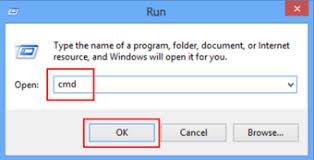
3. otworzy to wiersz polecenia na twoim komputerze. Sprawdź również, czy twój pendrive lub PenDrive jest prawidłowo podłączony do komputera, czy nie.
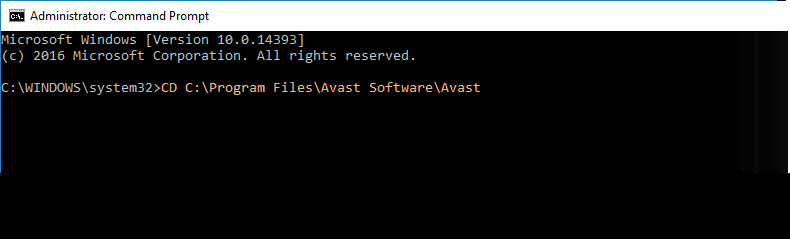
4. Na otwartym ekranie wiersza poleceń wpisz „E:” i naciśnij Enter .
Uwaga: sprawdź, jaką literę dysku wyświetla Twój system po podłączeniu Pendrive. Musisz użyć tej litery dysku, zastępując „E:”
5. Następnie wpisz: del autorun.inf lub del *.lnk i naciśnij klawisz Enter.
6. Teraz wpisz: attrib -h – r -s /s /d E:\*.* i naciśnij klawisz Enter. (Ponownie musisz zastąpić E: literą dysku zainfekowanego urządzenia).

Metoda 2: Utwórz plik BAT
Innym bardzo prostym sposobem usunięcia wirusa skrótu za pomocą CMD jest utworzenie pliku BAT.
W tym celu najpierw musisz wiedzieć, co to jest plik BAT?
Plik BAT to proste pliki tekstowe zawierające kilka wierszy poleceń, które są wykonywane po kolei. Pliki te mają rozszerzenie .bat lub .cmd.
Po utworzeniu takiego pliku BAT nie musisz za każdym razem wpisywać poleceń. Po prostu uruchom plik BAT, aby usunąć istniejącego wirusa skrótu z podłączonego urządzenia lub komputera.
Więc na co czekasz, stwórzmy plik BAT? Tak więc postępuj zgodnie z krokami wymienionymi poniżej, aby utworzyć plik BAT i usunąć istniejącego wirusa skrótu z komputera lub pendrive'a :
@echo off
attrib -h -s -r -a /s /d G:*.*
attrib -h -s -r -a /s /d G:*.*
attrib -h -s -r -a /s /d G:*.*
@echo complete
Punkt do zapamiętania: Musisz zastąpić G: literą dysku zainfekowanego urządzenia pamięci masowej.
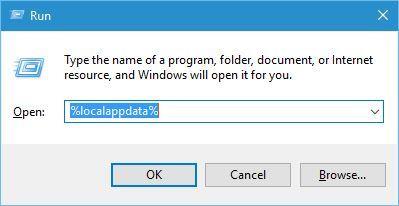
Istnieje 95% szans, że wirus skrótu zostanie usunięty z Pendrive'a za pomocą CMD. Ale jeśli to nie rozwiąże problemu, przejdź do następnego rozwiązania.
Metoda 3: Użyj niezawodnego programu antywirusowego, aby usunąć wirusa skrótu z Pen Drive
Po zastosowaniu wyżej wymienionych ręcznych poprawek, jeśli problem nadal występuje, powinieneś wypróbować skuteczne narzędzie do usuwania złośliwego oprogramowania .
Ponieważ z pewnością pomoże ci to usunąć wirusa skrótów z Pendrive bez utraty danych.
Metoda 4: Sformatuj swój Pendrive, aby usunąć wirusa skrótu
Ostatnim, ale nie najmniej ważnym rozwiązaniem jest sformatowanie Pendrive'a, ale wykonanie tego również ma pewne warunki. Zrób to tylko wtedy, gdy masz odpowiednią kopię zapasową swoich danych, w przeciwnym razie pełne dane zostaną utracone po sformatowaniu Pendrive.
Niewątpliwie w porównaniu do innych podejść do formatowania Pendrive'a szybciej usuwa wirusa skrótów.
Postępuj zgodnie z poniższymi krokami sekwencyjnie, aby sformatować pendrive.
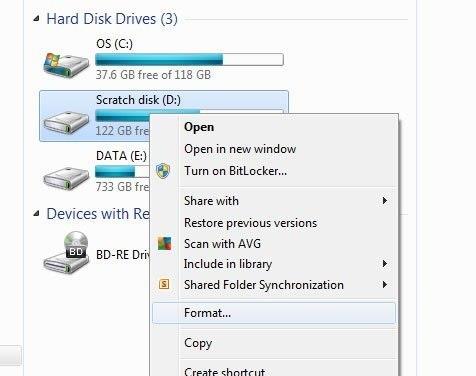
Metoda 5: Usuń podejrzane klucze w Edytorze rejestru
W ten sposób usuniemy niektóre podejrzane klucze związane z wirusami skrótów z edytora rejestru . Dowiedzmy się, jak to zrobić.
1. Na klawiaturze naciśnij jednocześnie klawisz Windows + R. W otwartym polu Uruchom wpisz tekst Regedit i naciśnij Enter.
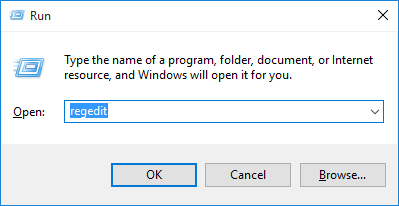
2. Spowoduje to otwarcie Edytora rejestru na ekranie. Teraz podążaj ścieżką: HKEY_CURRENT_USER > Oprogramowanie > Microsoft > Windows > CurrentVersion > Uruchom.
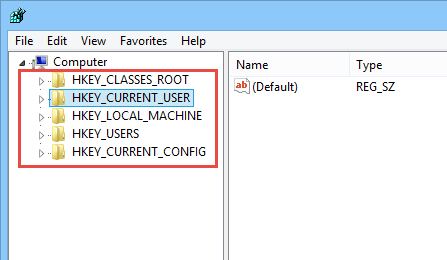
3. Wyszukaj podejrzane klucze z wymienionych programów.
Nazwy niektórych podejrzanych kluczy to WXXKYz , OUzzckky, ZGFYszaas , odwcamszas , itp. po ich usunięciu usuń je.
Notatka:
Usunięcie niewłaściwego klucza rejestru może spowodować poważne problemy z komputerem, w tym nieprawidłowe działanie funkcji komputera lub nieprawidłowe działanie aplikacji systemowej.
Dlatego bardzo ostrożnie wykonuj dowolną operację w edytorze rejestru.
Dolna linia :
Teraz, gdy już wiesz, jak usunąć wirusa skrótu z Pendrive'a , uwolnij dane z Pendrive'a od wirusów.
Chciałbym również zasugerować wszystkim moim czytelnikom dobry nawyk przechowywania kopii zapasowych danych w kilku lokalizacjach, a nie tylko na jednym urządzeniu. Jeśli masz odpowiednią kopię zapasową, nie musisz się martwić żadnym wirusem lub problemem z korupcją.
Messenger nie może otworzyć załącznika lub linku? Dowiedz się, jak rozwiązać ten problem dzięki sprawdzonym krokom i wskazówkom.
Dowiedz się, jak szybko stworzyć grupę kontaktów w Outlook, aby efektywnie zarządzać swoimi wiadomościami e-mail. Oszczędzaj czas z naszą szczegółową instrukcją.
Dowiedz się, jak rozwiązać problem z błędem 740 żądana operacja wymaga podniesienia Windows 10 problemów z rozwiązaniami przedstawionymi w tym artykule.
Jeśli chcesz mieć większą kontrolę nad tym, które witryny próbują uzyskać dostęp na Twoim komputerze, oto jak skutecznie zarządzać uprawnieniami witryny w Microsoft Edge.
Poznaj najlepsze emulatory PS4 na PC, które pozwolą Ci grać w gry na konsole PlayStation 4 za darmo na komputerach z Windows.
Odkryj możliwe rozwiązania, aby naprawić błąd wyjątku nieznanego oprogramowania (0xe0434352) w systemie Windows 10 i 11 podany tutaj…
Jak usunąć animacje z prezentacji PowerPoint, aby dostosować ją do profesjonalnych standardów. Oto przydatne wskazówki.
Radzenie sobie z Wicked Whims, które nie działają w Sims 4. Wypróbuj 6 skutecznych rozwiązań, takich jak aktualizacja modów i więcej.
Odkryj jak naprawić problem z kontrolerem PS4, który się nie ładuje. Sprawdź 8 prostych rozwiązań, w tym testy kabli, portów oraz reset kontrolera.
Dowiedz się, jak naprawić Operacja nie zakończyła się pomyślnie, ponieważ plik zawiera wirusa Windows 11/10 i nie można otworzyć żadnego pliku…

![[NAPRAWIONO] Błąd 740 Żądana operacja wymaga podwyższenia systemu Windows 10 [NAPRAWIONO] Błąd 740 Żądana operacja wymaga podwyższenia systemu Windows 10](https://luckytemplates.com/resources1/images2/image-2122-0408150409645.png)





![Napraw kontroler PS4 nie ładuje się [8 łatwych ROZWIĄZAŃ] Napraw kontroler PS4 nie ładuje się [8 łatwych ROZWIĄZAŃ]](https://luckytemplates.com/resources1/images2/image-9090-0408151104363.jpg)
![Operacja nie została zakończona pomyślnie, ponieważ plik zawiera wirusa [NAPRAWIONO] Operacja nie została zakończona pomyślnie, ponieważ plik zawiera wirusa [NAPRAWIONO]](https://luckytemplates.com/resources1/images2/image-4833-0408151158929.png)